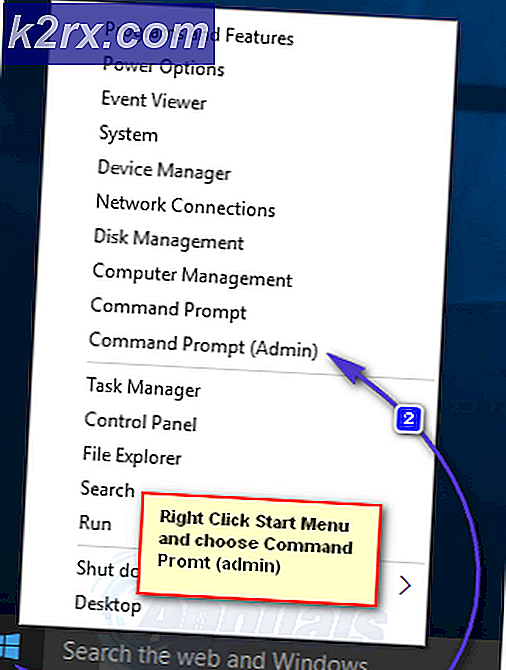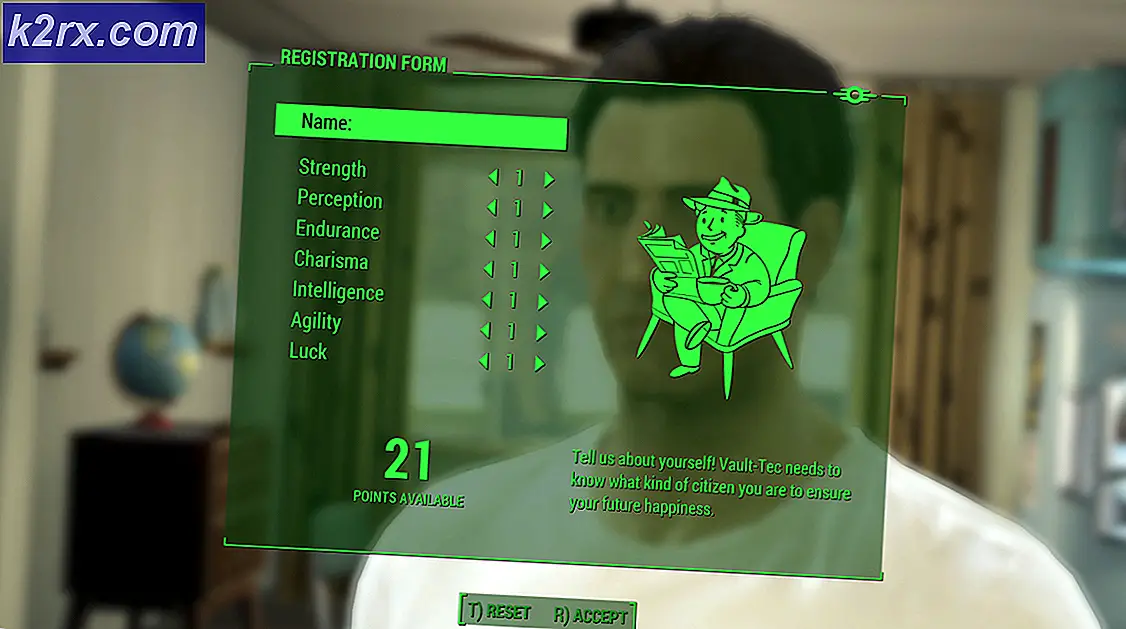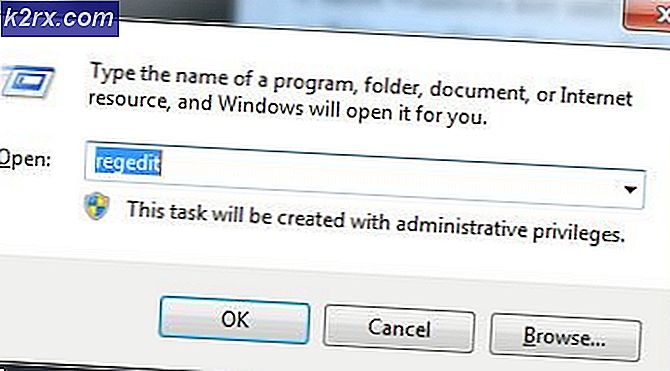Hoe PS4-games op uw pc op afstand te spelen
PlayStation Four, de nieuwste incarnatie van Sony's beroemde famesysteem, introduceerde een gloednieuwe functie genaamd Remote Play. Met deze functie kun je volledige PlayStation 4-games op je computer spelen, wat betekent dat je games op je computer kunt spelen zolang je PlayStation de v3.5-software en hoger heeft, en een soepele internetverbinding.
Spelen zonder een PS4
Als je niet genoeg toegewijd bent aan het PS4-ecosysteem om een PlayStation-console te kopen, kun je een service gebruiken die bekend staat als PlayStation Now om te genieten van beperkte PS4-services en -functies.
PS Now heeft een grote catalogus met meer dan 300 PlayStation 3-games die beschikbaar zijn om op een pc af te spelen. Gebruikers hoeven de game ook niet volledig te downloaden, omdat ze beschikbaar zijn om te streamen voor mensen met een snelle internetverbinding.
Als PS Now nieuw voor u is, kunt u zeven dagen gratis van de services genieten. Na deze gratis proefperiode kunnen gebruikers $ 19, 99 betalen voor een voortschrijdend lidmaatschap van één maand. Je kunt ook drie maanden lidmaatschap aanschaffen voor $ 44, 99. Degenen die slechts één spel willen huren, kunnen $ 1, 99 betalen voor uren gebruik, of ergens tot $ 14, 99 voor 90-dagen gebruik.
Download PS nu
Ga naar https://www.playstation.com/en-gb/explore/playstation-now/getting-started/ en je ziet een optie voor 'PS Now voor Windows PC'. Klik op 'Nu downloaden' en u ontvangt een softwaretoepassing om te downloaden.
Zodra de app is geïnstalleerd, log je in op je PlayStation-account, sluit je een DualShock 4 draadloze controller aan en kun je zonder de console van een PlayStation-ervaring genieten.
PS Now is ook beschikbaar op Samsung Smart TV's en Sony Bravia-tv's, wat betekent dat het mogelijk is om te genieten van games van de laatste generatie op uw televisie zonder dat u hardware hoeft aan te schaffen. Download de PS Now-app in de app store van je tv, sluit je DualShock-controller aan en log in op je PlayStation-account!
Spelen met Remote Play
Als je al een PS4 hebt, kun je de grote spellencatalogus spelen zonder voor je televisie te staan. Met de Remote Play-functie kunt u draadloos verbinding maken met uw machine en uw games op uw computer afspelen met behulp van uw Dualshock PS4-controller.
Vereiste computerspecificaties
Om PS4-games op je computer te spelen, heb je specificaties nodig die vergelijkbaar zijn met de krachtige console. U hebt een Windows-apparaat met Windows 8.1 of hoger of een Mac-apparaat met OS X 10.1 of hoger of MacOS nodig.
Je games hebben ook een scherm met een hoge resolutie en snelle framerate nodig om games soepel te laten verlopen, hoewel je games relatief soepel kunt uitvoeren op schermen met een resolutie van slechts 360 p en een framesnelheid van 30 fps. U kunt ook schermen 540p, 720p en hoger gebruiken.
Remote-play instellen
- Installeer Remote Play
De eerste stap is om ervoor te zorgen dat de Remote Play-software op uw pc of Mac is geïnstalleerd. U kunt het toepassingsbestand hier downloaden: https://remoteplay.dl.playstation.net/remoteplay/lang/en/index.html
Nadat de download is voltooid, opent u het bestand en ziet u de installatiewizard op uw scherm. Klik op 'volgende' en volg alle aanwijzingen op het scherm. Het zal leiden naar een laadscherm en klik op 'voltooien' zodra het is voltooid.
PRO TIP: Als het probleem zich voordoet met uw computer of een laptop / notebook, kunt u proberen de Reimage Plus-software te gebruiken die de opslagplaatsen kan scannen en corrupte en ontbrekende bestanden kan vervangen. Dit werkt in de meeste gevallen, waar het probleem is ontstaan door een systeembeschadiging. U kunt Reimage Plus downloaden door hier te klikken- Voer een PS4-update uit
Nu moet je ervoor zorgen dat je PlayStation 4 over de nieuwste software beschikt. U kunt een software-update gemakkelijk uitvoeren. Ga gewoon naar het menu Instellingen en kies Systeemsoftware-update. Hiermee gaat u naar een laadscherm als er een update beschikbaar is. Wacht tot het 100% bereikt. U moet PS4-softwareversie 3.5 gebruiken om Remote Play te gebruiken.
- Open Remote Play
Open uw pc of Mac en zoek naar de pc Remote Play-toepassing. Dit is de software die je gebruikt om verbinding te maken met je PlayStation 4. Om je controller te gebruiken, moet je een bekabelde verbinding gebruiken, omdat de software geen Bluetooth-verbinding ondersteunt met je DualShock 4-controller.
Nadat u uw controller op uw computer hebt aangesloten, klikt u op de knop 'start' en de software wordt geladen.
- Log in
Door je aan te melden bij je PlayStation Network-account, krijg je toegang tot informatie over je PlayStation 4 en maak je via je internetverbinding verbinding met het apparaat. Het account waarop u inlogt, moet hetzelfde zijn als het account dat u gebruikt op uw spelconsole.
- Verbind je pc met de PS4
Nadat je bent ingelogd, gaat de app op zoek naar je PS4-apparaat. Dit kan een paar minuten duren terwijl het naar uw gegevens zoekt en verbinding maakt met uw netwerk. Als het apparaat na drie minuten nog steeds niet is gevonden, kan het zijn dat uw PS4 niet als uw primaire console in uw account is geregistreerd. Controleer je account op je PS4 om te zien of het apparaat is geregistreerd als je primaire console.
Als u geen verbinding kunt maken, kan dit ook betekenen dat uw PS4 is uitgeschakeld of in de rustmodus staat. Zorg ervoor dat het apparaat is ingeschakeld.
Als de verbinding nog steeds niet werkt, probeert u in plaats daarvan handmatig verbinding te maken. Kies in het menu met je PS4-instellingen Remote Play Connection Settings en kies vervolgens Add Device. Hier wordt u gevraagd om het nummer in te voeren dat de Remote Play-app op uw PS4 u geeft. Voer het in en het zal je console vinden.
- Verbinding voltooid
Zodra je je verbinding hebt voltooid, krijg je een scherm waarin je door de PlayStation Store kunt bladeren en kun je kiezen uit verschillende games die vooraf op je PS4 zijn geladen.
PRO TIP: Als het probleem zich voordoet met uw computer of een laptop / notebook, kunt u proberen de Reimage Plus-software te gebruiken die de opslagplaatsen kan scannen en corrupte en ontbrekende bestanden kan vervangen. Dit werkt in de meeste gevallen, waar het probleem is ontstaan door een systeembeschadiging. U kunt Reimage Plus downloaden door hier te klikken